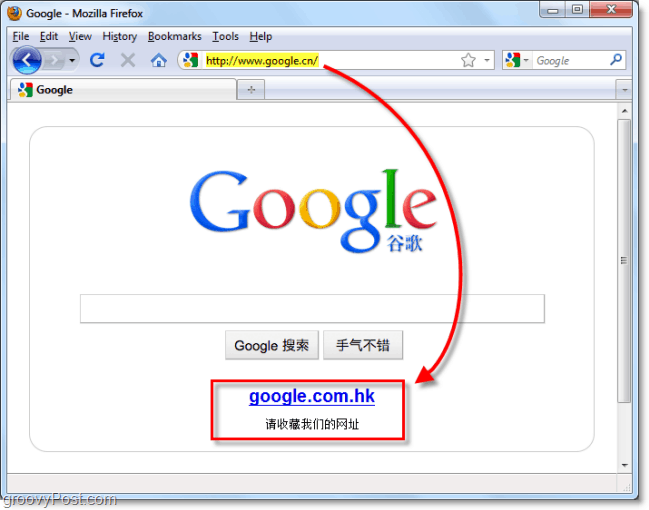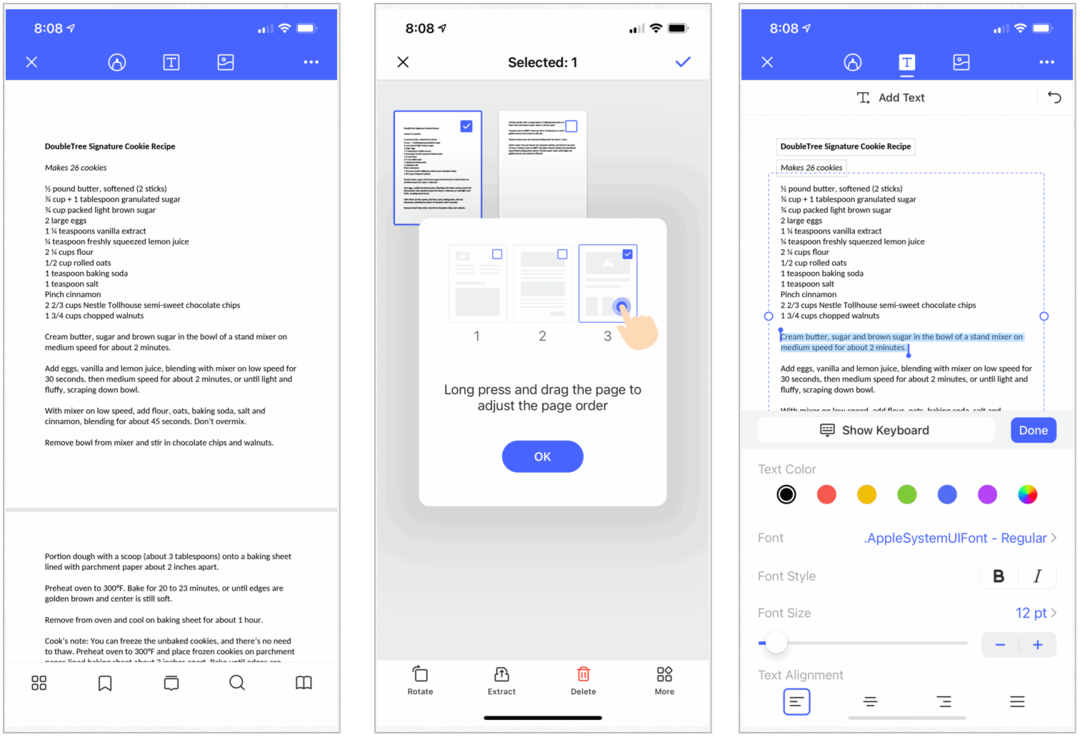Videon lisääminen Google-dokumentteihin
Google Google Docs Sankari / / April 03, 2023

Viimeksi päivitetty

Hyvä tapa lisätä vuorovaikutteisuutta tylsään Google Docs -dokumenttiin on lisätä videota. Tämä opas selittää kuinka.
Painetun asiakirjan ongelma on, että se pysyy staattisena sisällön muotona – se ei voi muuttua. Siinä olevaa tekstiä tai valokuvia ei voi poistaa puhtaasti ilman asiakirjan vaihtamista ja tulostamista uudelleen.
Google-dokumenttien verkkodokumentin avulla voit kuitenkin tehdä paljon enemmän. Voit lisätä interaktiivisia sisältömuotoja, kuten videoita, parantaaksesi sitoutumista kirjoittamaasi aiheeseen.
Jos olet epävarma videoiden lisäämisestä Google-dokumentteihin, noudata alla olevaa opastamme.
YouTube-videolinkin lisääminen Google-dokumentteihin
Google-dokumentit tunnistaa automaattisesti tietyntyyppiset linkit ja tarjoaa erilaisia tapoja olla vuorovaikutuksessa niiden kanssa. Jos esimerkiksi lisäät dokumenttiin YouTube-linkin, Docsissa voit viedä hiiren sen päälle ja toistaa sen suoraan.
Tämä tarjoaa ei-tunkeilevan tavan lisätä videoita Google Docs -dokumenttiin. Sinun ei tarvitse edes poistua dokumentista katsoaksesi videota, sillä Google-dokumentit antaa sinun esikatsella sitä sivun oikeassa alakulmassa.
YouTube-videolinkin lisääminen ja toistaminen Google-dokumenteissa:
- Etsi videosi YouTube-sivustolta ja kopioi URL-osoite osoitepalkista.
- Avaa seuraavaksi olemassa oleva Google Docs -dokumentti tai luo uusi asiakirja.
- Aseta vilkkuva kursori asiakirjan kohtaan, johon haluat lisätä videolinkin.
- Liitä linkki painamalla Muokkaa >Liitä valikkopalkissa. Vaihtoehtoisesti paina Ctrl + V tai Komento + V näppäimistölläsi.
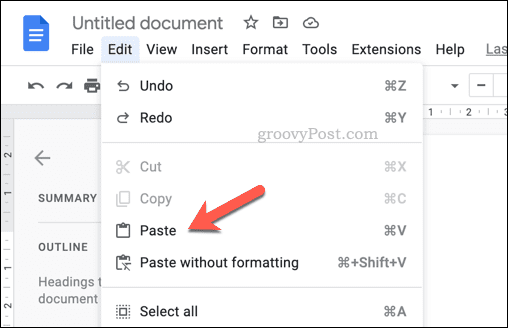
- Voit jättää URL-osoitteen ennalleen tai muuttaa sen näyttämään videon nimessä YouTube-logolla (nimeltään a älykäs clonkka). Voit tehdä tämän painamalla Tab avain heti sen jälkeen.
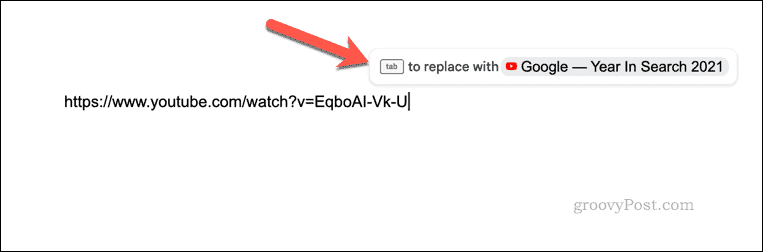
- Vaihtoehtoisesti paina tilaa -näppäintä muuttaaksesi liitetyn URL-osoitteen aktiiviseksi hyperlinkiksi ja vie hiiri sen päälle.
- Valitse ponnahdusikkunasta Siru in Korvaa URL-osoite osio alareunassa.
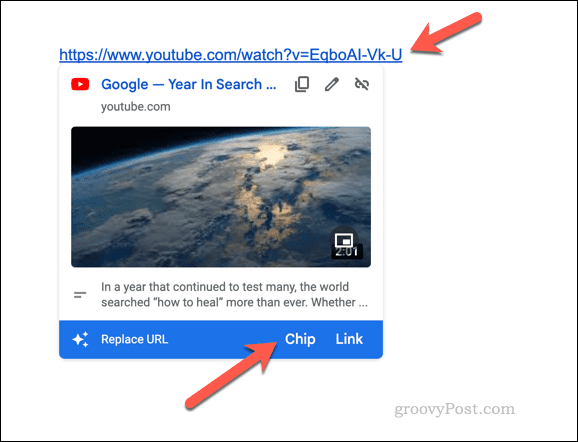
- Napsauta joko aktiivista URL-osoitetta tai älykästä sirua nähdäksesi tiedot videosta.
- Toista video painamalla Avaa Esikatselu -painiketta. Video näkyy oikeassa alakulmassa ja alkaa automaattisesti toistaa.
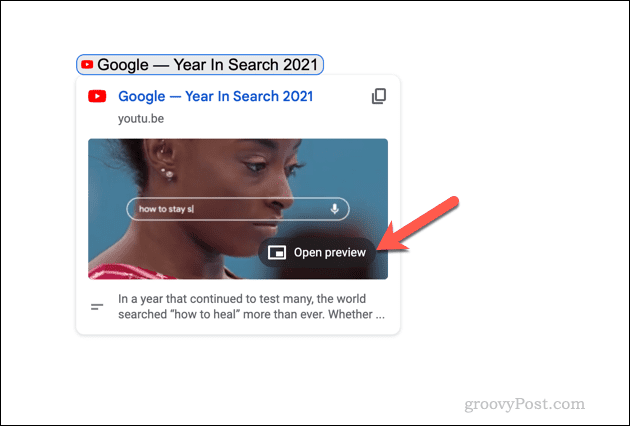
Google Slidesin ja Google Drawingin käyttäminen videoiden lisäämiseen Google Docsissa
Vähemmän hienovarainen tapa lisätä Google-dokumenttien video on käyttää yhdistelmää muita Googlen työkaluja. Käyttämällä työkaluja, kuten Google Sheets ja Google Drawings, voit lisätä videon, jonka voit esittää ja toistaa itse Google Docsissa ilman esikatselumenetelmää.
Videoiden lisääminen Google-dokumentteihin Google Slidesin avulla:
- Avaa ensin a uusi Google Slides -esitys ja paina Lisää > Video.
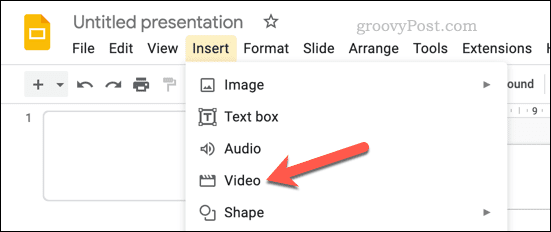
- Käytä URL-osoitetta tai hakutyökaluja lisätäksesi YouTube-video Google Slides -esitykseen.
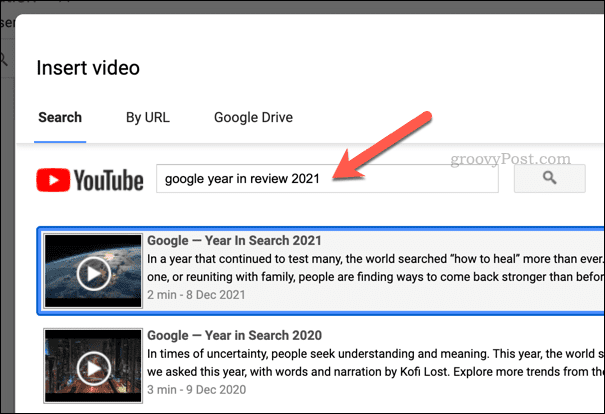
- Kun video on lisätty, valitse se ja paina Muokkaa >Kopio. Vaihtoehtoisesti paina Ctrl + C tai Komento + C näppäimistöllä kopioidaksesi sen sijaan.
- Avaa seuraavaksi Google Docs -dokumentti (tai luo uusi asiakirja sen sijaan).
- Paina Google Docsissa Lisää > Piirustus > Uusi.
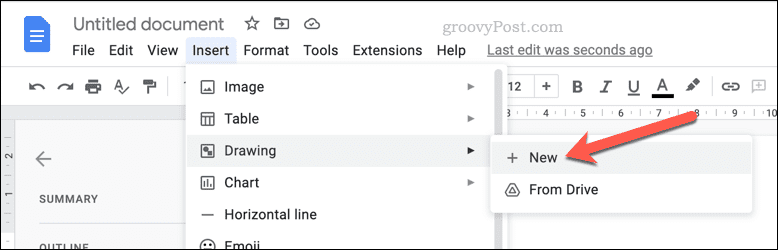
- Vuonna Piirustus ponnahdusikkunassa, liitä videosi painamalla Liitä painiketta tai Ctrl + V (Komento + V Macissa).
- Sijoita video uudelleen piirustuskankaalle ja muuta sen kokoa tarpeen mukaan.
- Lehdistö Tallenna ja sulje. Video näkyy staattisena piirroskuvana asiakirjassasi – muuta sen kokoa ja sijoita se uudelleen asiakirjaasi sopivaksi.
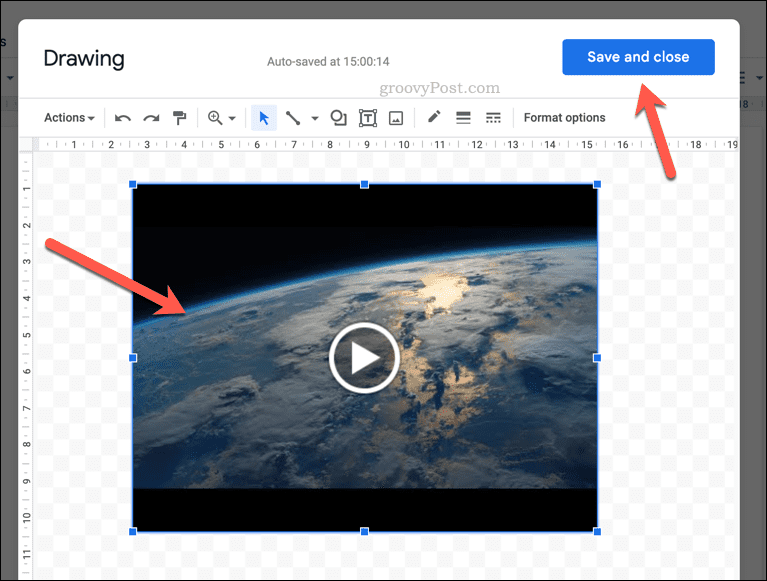
- Voit toistaa videon kaksoisnapsauttamalla sitä siirtyäksesi uudelleen Piirustus ponnahdusikkuna ja paina sitten pelata -painiketta.
- Kun olet lopettanut videon, paina Tallenna ja sulje poistuaksesi valikosta ja palataksesi asiakirjaan.
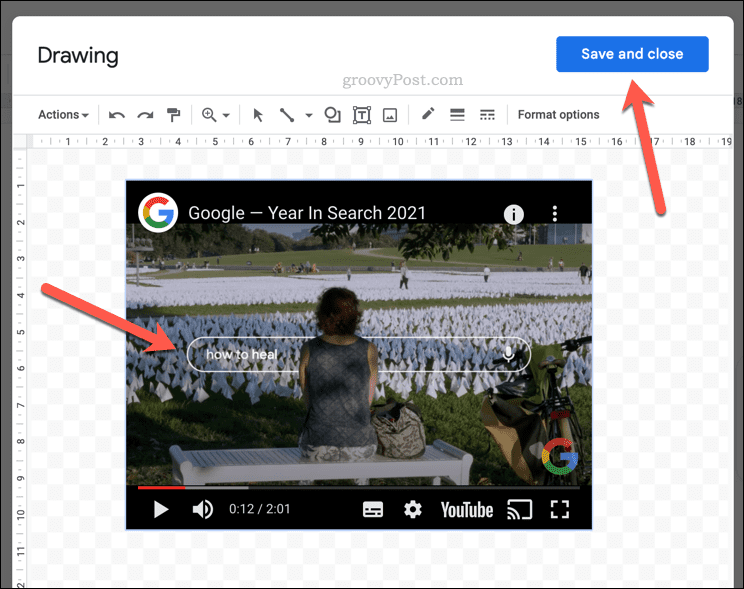
Google-asiakirjojen parantaminen
Yllä olevien ohjeiden avulla voit lisätä videoita Google-dokumentteihin. YouTube-videon lisääminen ja esikatselumenetelmän käyttäminen on nopein tapa tehdä se. Jos kuitenkin haluat toistaa videoita suoraan dokumentissasi, Google Sheetsin ja Google Drawingin yhdistelmä auttaa sinua saamaan työn valmiiksi.
Haluatko parantaa asiakirjojasi edelleen? Jos olet Google-dokumenttien käytön aloittaminen, haluat ehkä kokeilla erilaisia asiakirjatyyppejä.
Esimerkiksi miksi ei tee kaksi saraketta Docsissa ja luoda uutiskirje? Tai jos olet aloitteleva kirjoittaja, voit jopa kirjoittaa kirjan Google-dokumentteihin. Jos sinun täytyy kirjoittaa ovelalla, voit aina työskennellä anonyymisti Google Docsissa.
Kuinka löytää Windows 11 -tuoteavain
Jos sinun on siirrettävä Windows 11 -tuoteavain tai vain tehtävä käyttöjärjestelmän puhdas asennus,...
Kuinka tyhjentää Google Chromen välimuisti, evästeet ja selaushistoria
Chrome tallentaa selaushistoriasi, välimuistisi ja evästeet erinomaisesti selaimesi suorituskyvyn optimoimiseksi verkossa. Hänen tapansa...
Myymälähintojen vastaavuus: Kuinka saada verkkohinnat kaupassa tehdessäsi ostoksia
Myymälästä ostaminen ei tarkoita, että sinun pitäisi maksaa korkeampia hintoja. Hintavastaavuustakuiden ansiosta saat verkkoalennuksia tehdessäsi ostoksia...